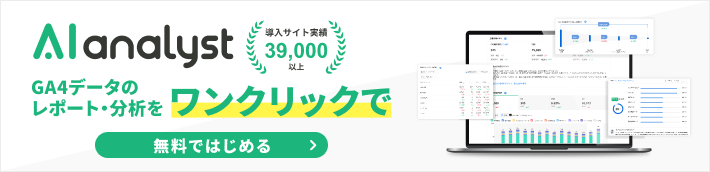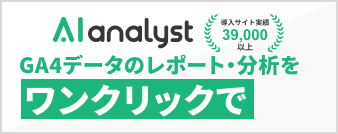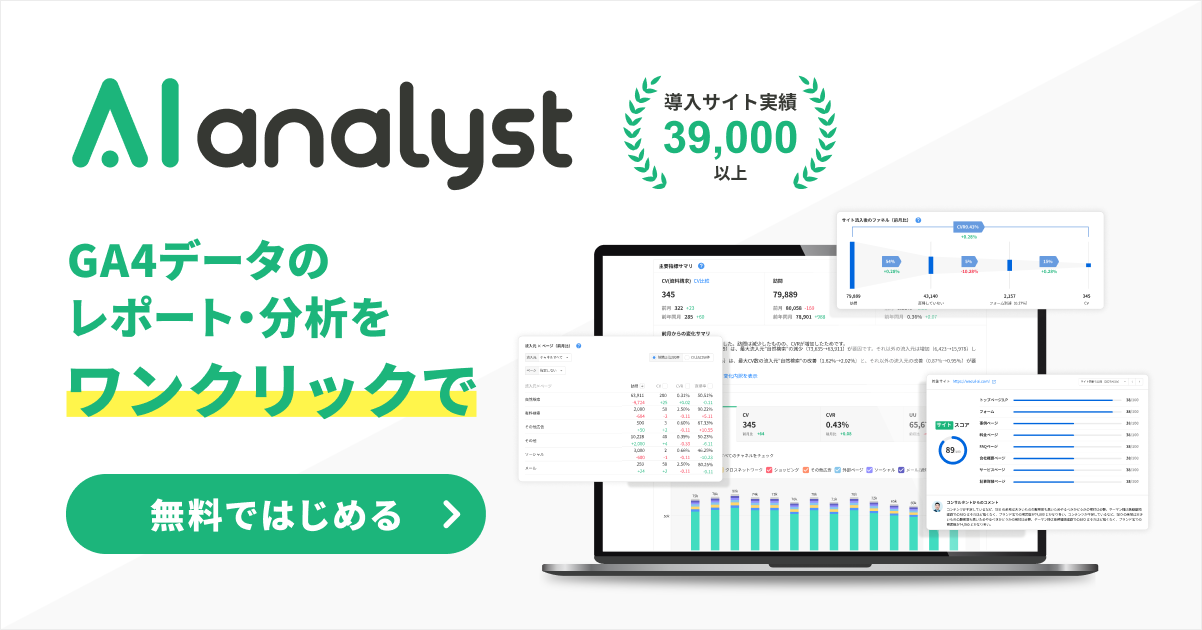SHARE 0
SHARE 0
Googleアナリティクスのオプトアウトアドオンとは?アクセスを除外する理由と方法
アクセス解析 |
こんにちは。「AIアナリスト」ライターチームです。
Googleアナリティクスのオプトアウトアドオンとは、Web上のデータの使用を無効にできる機能です。設定して自分やWebサイトの関係者のアクセスが除外できれば、より正確な分析が可能になります。この記事はWebマーケターに向けて、Googleアナリティクスのオプトアウトアドオンについて解説します。使用するメリット・デメリットや設定方法も紹介しているので、参考にしてください。
目次
- Googleアナリティクスオプトアウトアドオンとは?
- なぜ自分のアクセスを無効にする必要があるのか
- オプトアウトアドオンを使用するメリット・デメリット
- オプトアウトアドオンを設定する方法
- オプトアウトアドオンの設定が成功したかを確認する方法
- オプトアウトアドオンを導入する際の注意点
- まとめ
Googleアナリティクスオプトアウトアドオンとは?
Googleアナリティクスのオプトアウトアドオンとは、Googleアナリティクスの計測から自分のアクセスを除外するツールです。ここでは、機能と特徴について解説します。
機能と特徴
オプトアウトアドオンは、Webサイト上のデータの使用を無効にして、Googleアナリティクスに情報が送信されないようにする拡張機能です。ブラウザにインストールするだけで、無償で使えます。対応しているブラウザは、Google Chrome、Safari、Firefox、Microsoft Edgeです。
なぜ自分のアクセスを無効にする必要があるのか
自分自身や関係者は、Webサイトの見込み客ではありません。自分たちのデータを無効にしなければ、Webサイトのアクセス数を正確に分析できなくなります。企業でWebサイトを運営する場合は、同じ社員が何度もアクセスしている可能性があるため、社員全員のアクセスを無効にする必要があります。
オプトアウトアドオンにより、第三者となるユーザーのみに絞ってアクセス数を計測できれば、Webサイトの改善点を正しく分析できます。
オプトアウトアドオンを使用するメリット・デメリット
オプトアウトアドオンにより、アクセスを除外した場合のメリット・デメリットについて解説します。
メリット
オプトアウトアドオンは、導入と設定が簡単であることがメリットです。専門的なスキルを必要とせず、初心者でも手軽に始められます。Googleアナリティクスの設定も不要で、Google公式のツールであるためセキュリティ面でも安心です。
IPアドレスが変わっても適用されるため、違うパソコンからのアクセスも、複数のパソコンからのアクセスも、同じブラウザで見ていればアクセスを除外できます。IPアドレスとは、パソコンやスマートフォンなどの機器を識別する番号のことです。
デメリット
オプトアウトアドオンが除外できるアクセスは、パソコンのみです。スマートフォンやタブレットからのアクセスは除外できないため、データに含まれます。ただし、たとえパソコンであっても、ブラウザによっては、対応していない場合もあります。
複数のブラウザを利用している場合は、ブラウザごとの設定をしなければなりません。ひとつひとつインストールが必要になるため、個人や小規模組織での導入には向いていますが、大規模な導入は不向きといえます。
オプトアウトアドオンを設定する方法
オプトアウトアドオンをインストールし、設定する手順について解説します。
インストールの手順
インストールする手順は以下のとおりです。
1.公式Googleアナリティクスオプトアウトアドオンにアクセスする
2.「Googleアナリティクス オプトアウト アドオンをダウンロード」をクリック
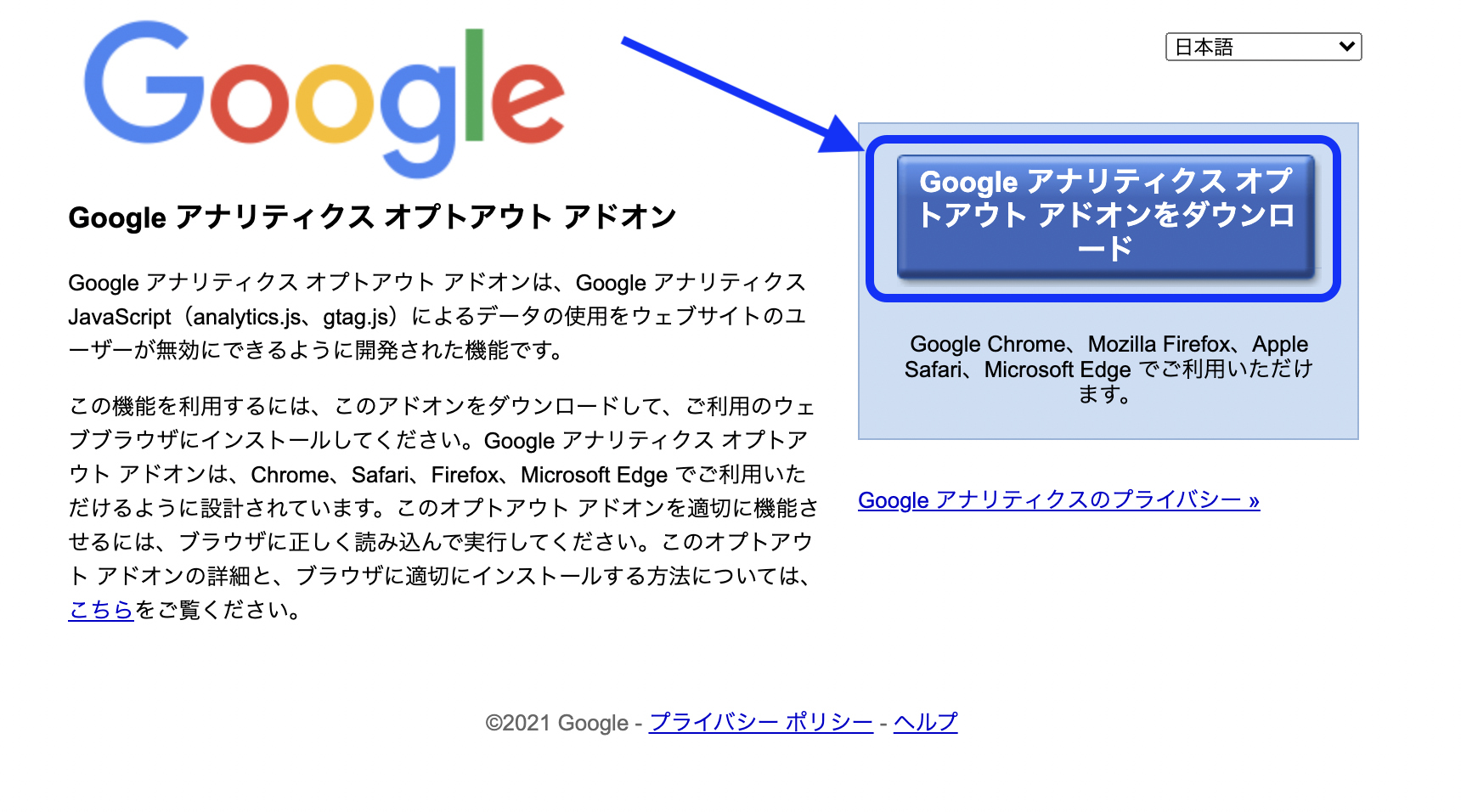
3.Chromeを使っている場合は、遷移先のウェブストアで「+Chromeに追加」をクリック
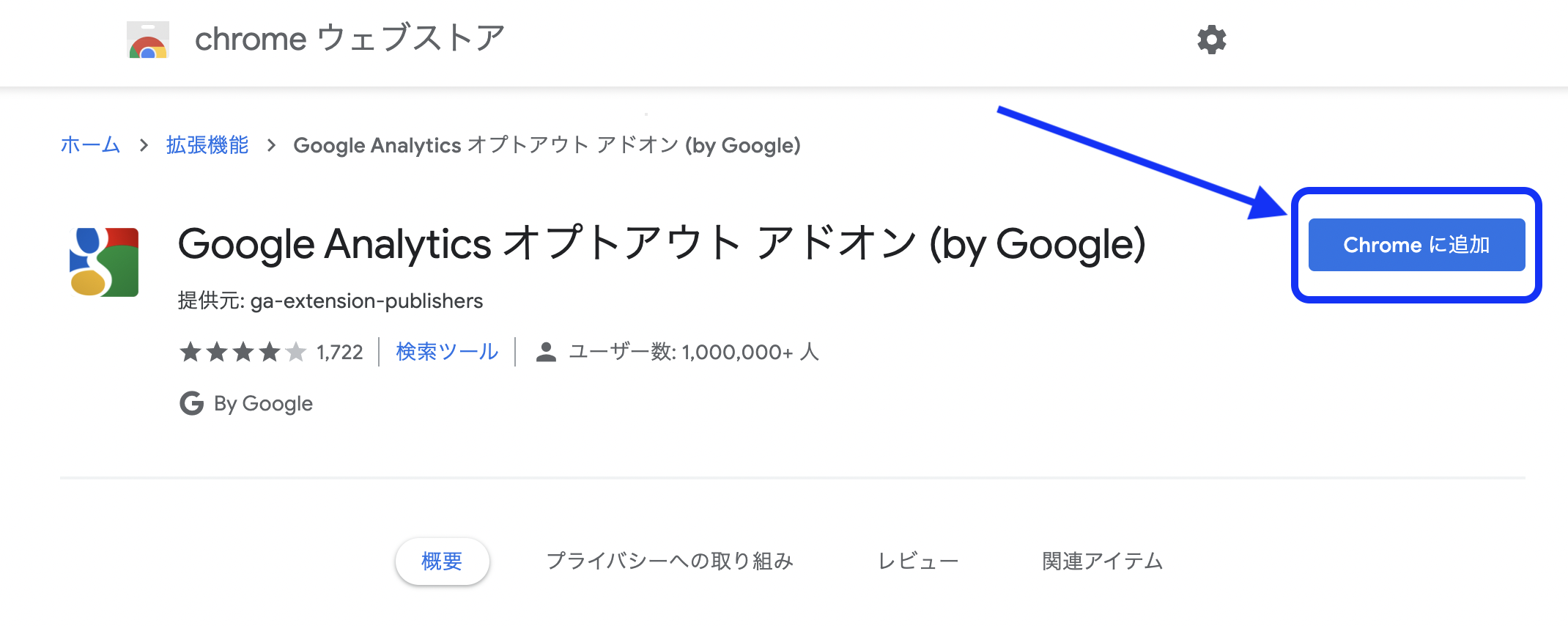
4.「追加」をクリック
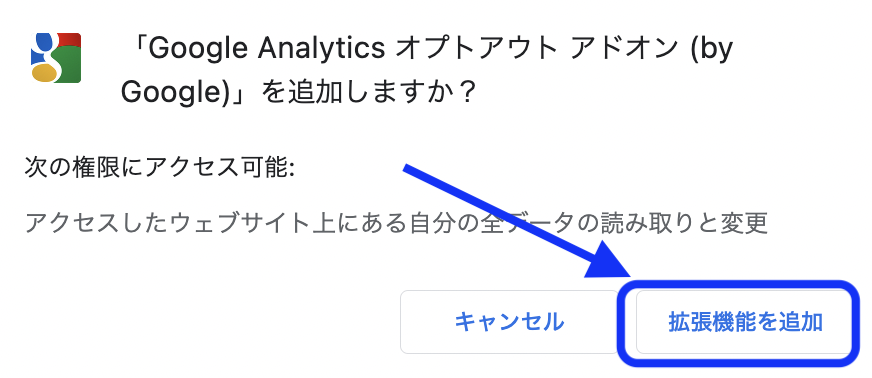
インストールができると、自動的に自分のアクセスを除外する設定が完了しています。
オプトアウトアドオンの設定が成功したかを確認する方法
設定が簡単に完了するため、正しく設定ができているかどうかを不安に感じる人もいるでしょう。ここでは、オプトアウトアドオンが正しく動作しているかを確認する方法を2つ、紹介します。
アドオンが有効になっているかを確認する
アドオンが機能しているか確認する方法は以下のとおりです。
1.Chromeの右上にある…(Google Chromeの設定)>設定をクリック
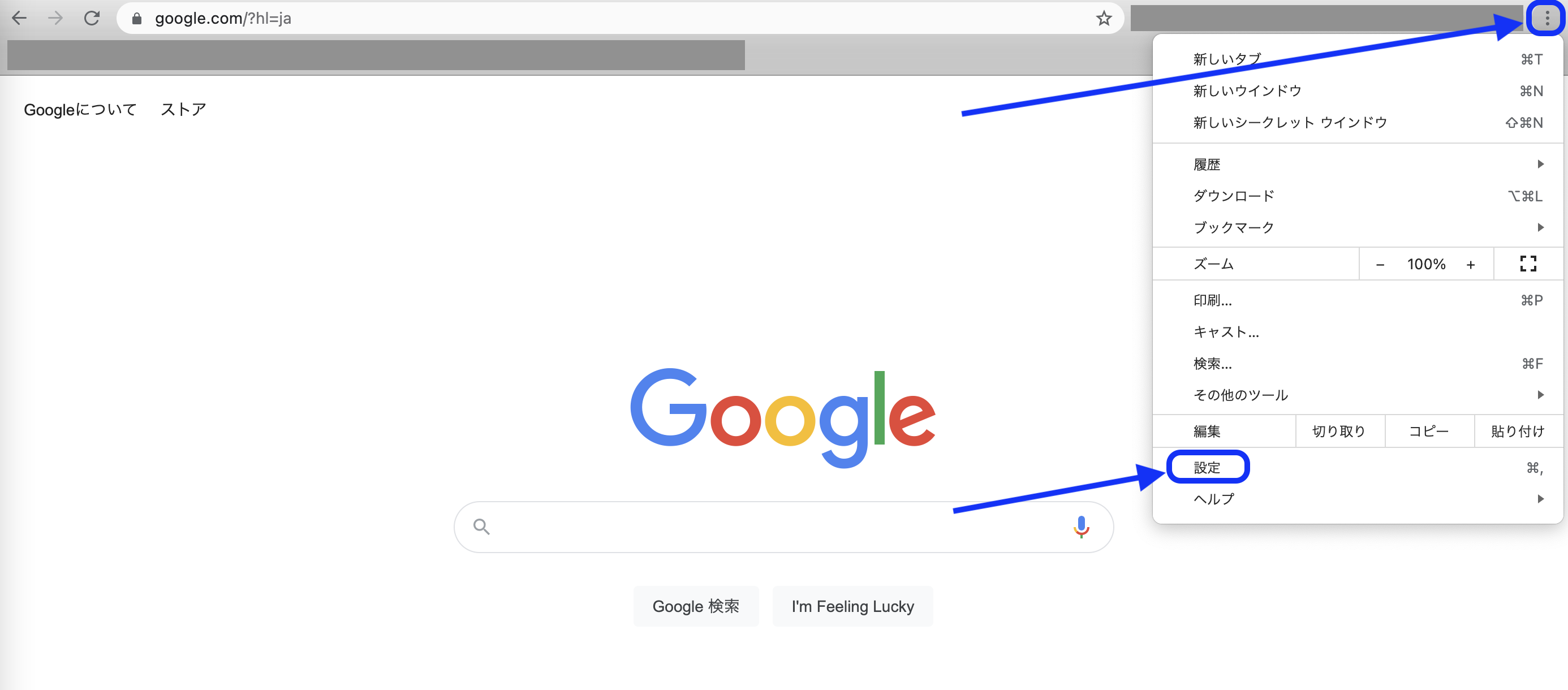
2.左メニューの拡張機能をクリック
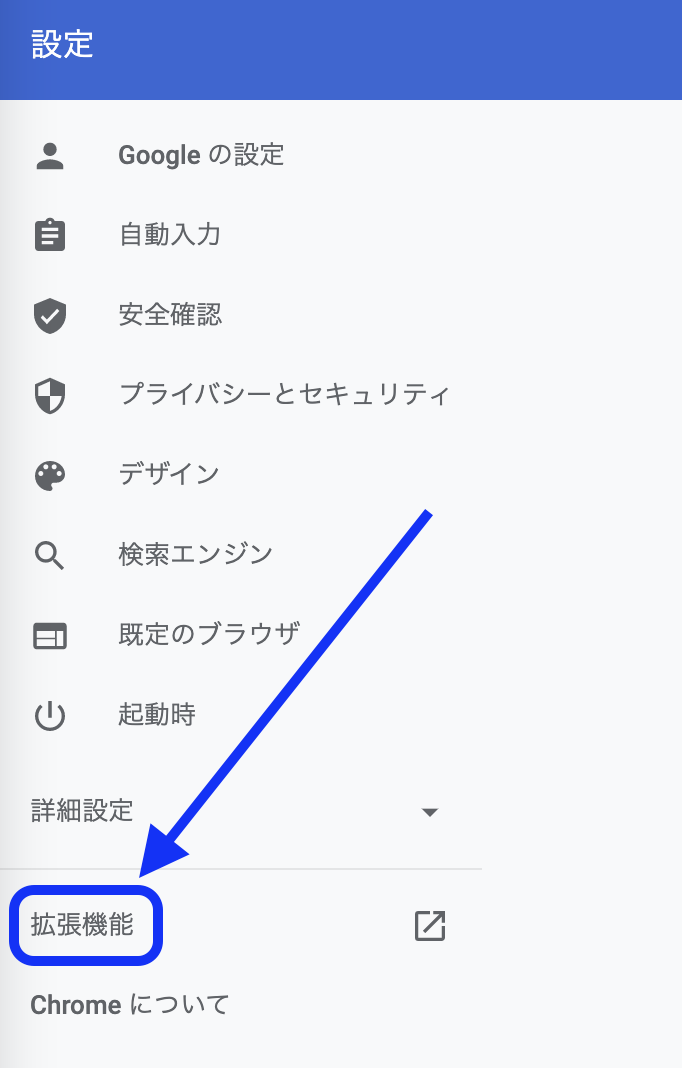
3.オプトアウトアドオンのボタンがアクティブになっていることを確認する
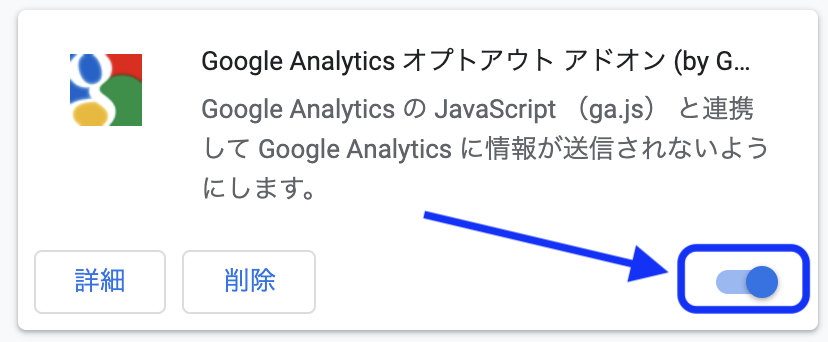
アクティブになっていれば、正常に設定できていることを示します。
リアルタイム計測で除外できたかを確認する
オプトアウトアドオンをインストールしたブラウザからWebサイトにアクセスし、Googleアナリティクスでリアルタイムに反映されるかを確認しましょう。確認場所は、Googleアナリティクスの「リアルタイム」です。現在0人であれば成功です。
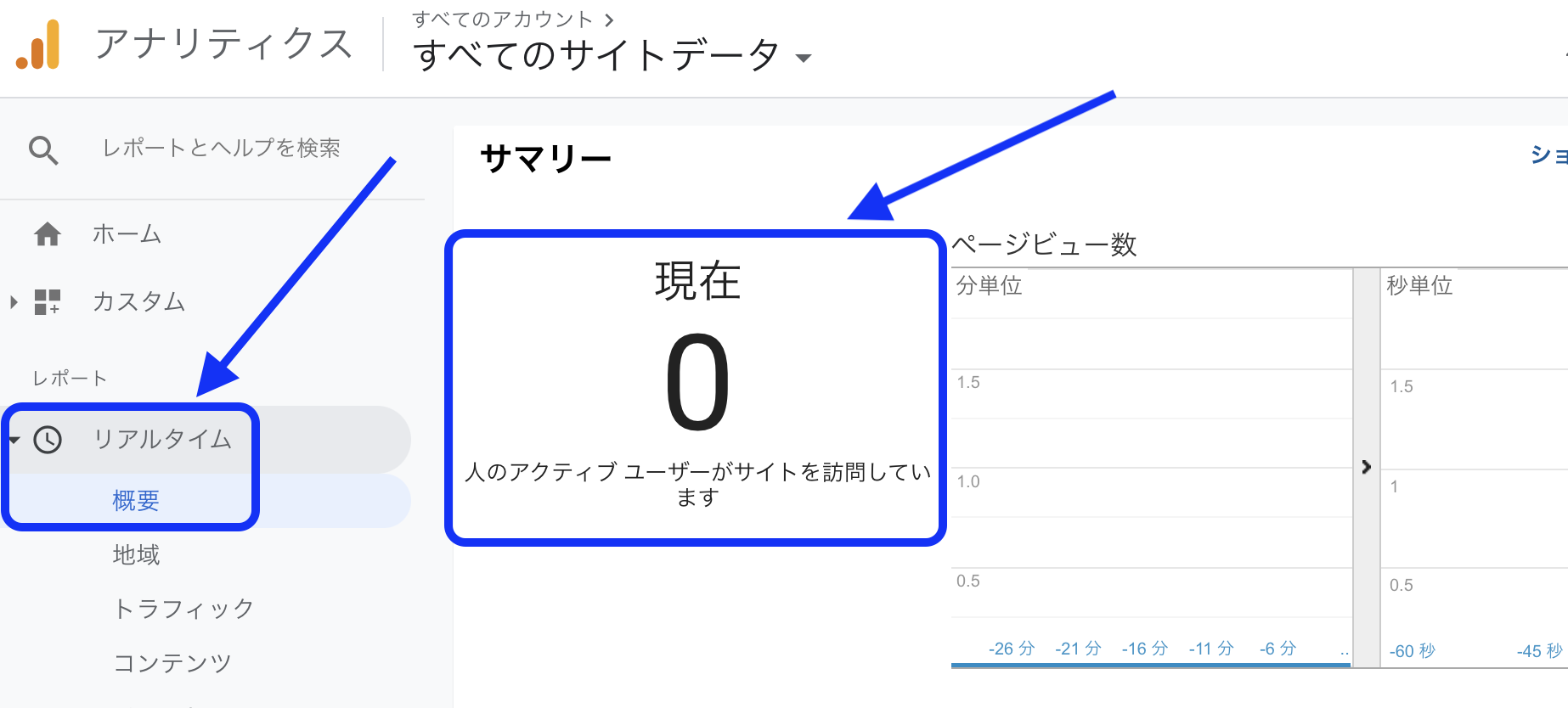
アクセスが多く、自分のアクセスが除外されているかどうかの判断が難しい場合は、一般のユーザーがアクセスできないテストページを作り、アクセスしましょう。Googleアナリティクスのリアルタイム>コンテンツで、 テストページが表示されなければ成功です。
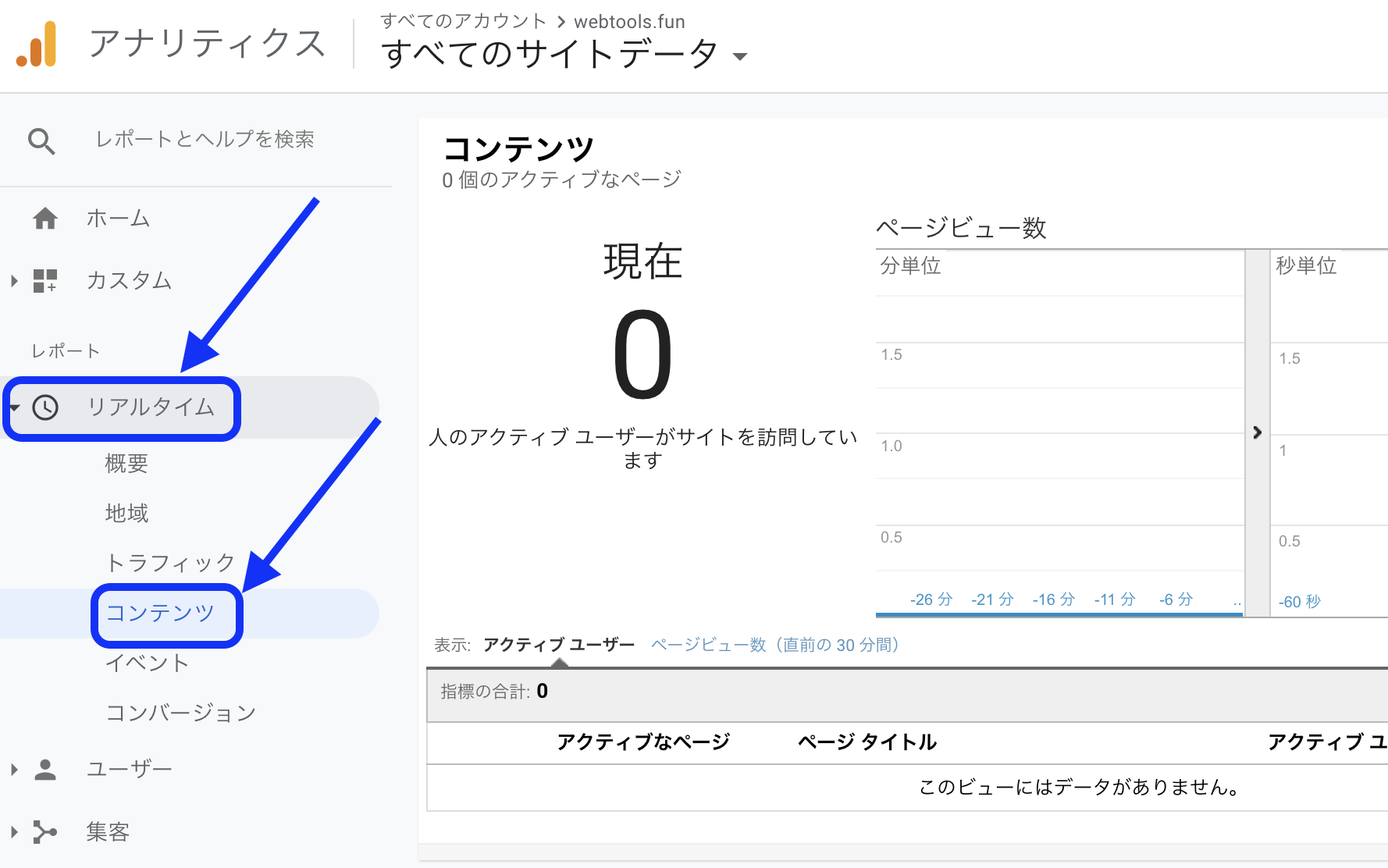
オプトアウトアドオンを導入する際の注意点
オプトアウトアドオンを導入する際は、スマートフォンやタブレットの扱いに注意しましょう。対処法とともに解説します。
スマートフォンやタブレットは対象外になる
オプトアウトアドオンは、スマートフォンやタブレットに対応していません。アクセスするパソコンの端末を、IPアドレスで判別して除外するツールであるため、IPアドレスが変わるスマートフォンやタブレットは対象外になります。スマートフォンやタブレットのChromeから閲覧しても対象外です。スマートフォンやタブレットの場合は、以下の設定を加えましょう。
iPhoneはAdFilterを使う
iPhoneの場合は、「AdFilter」を使います。AdFilterは、Safariでの閲覧時に広告をブロックするアプリですが、アクセスの除外に使えます。手順は以下のとおりです。
1.AdFilterをインストールする
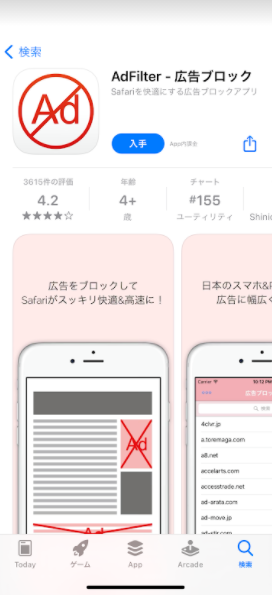
2.iPhoneの設定画面でsafariを選択
3.コンテンツブロッカーでAdFilterをONにする
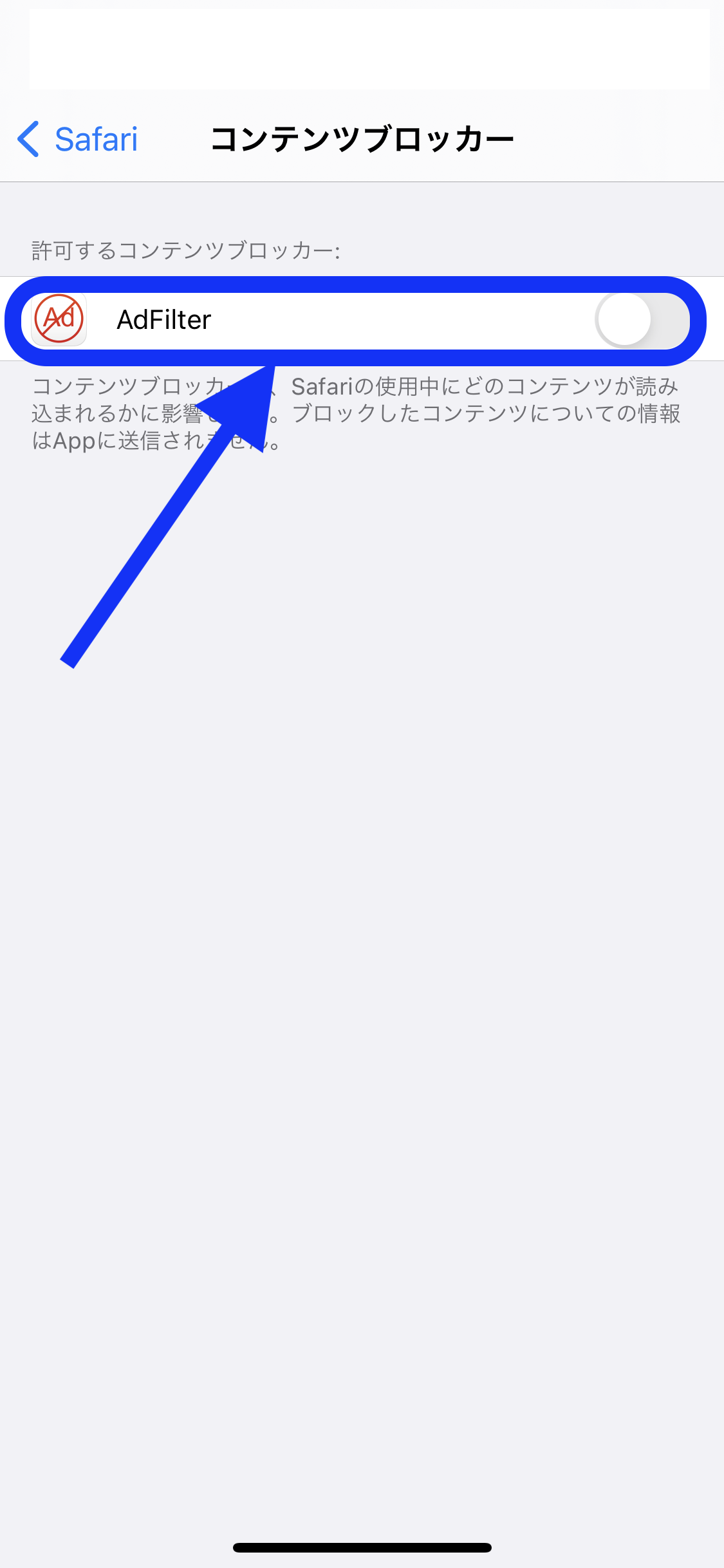
4.アプリを開き「高度なブロック」から「Googleアナリティクス」をONにする
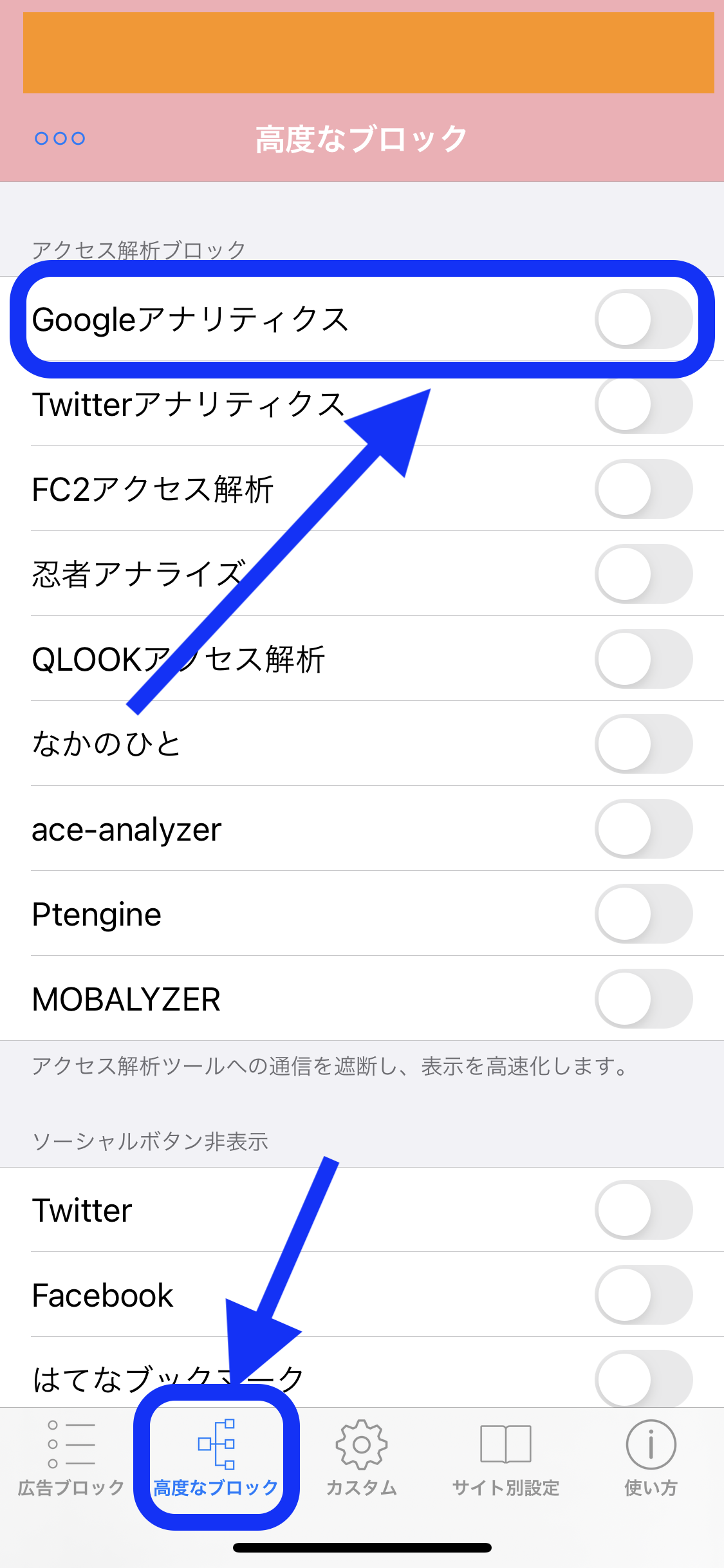
5.アプリの「サイト別設定」から「+」を選択
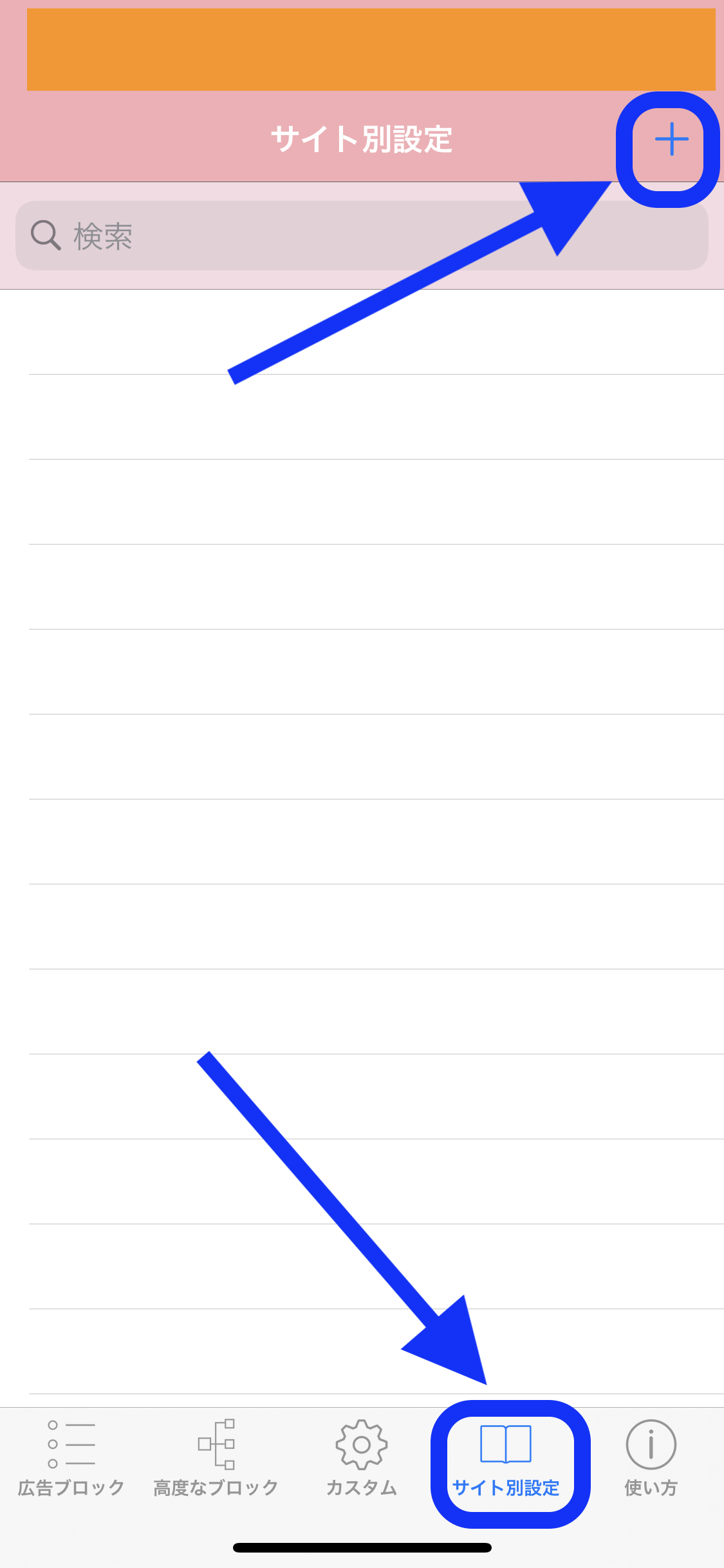
6.アクセスを除外したいWebサイトのURLを入力し「アクセス解析ブロック」をONにして保存
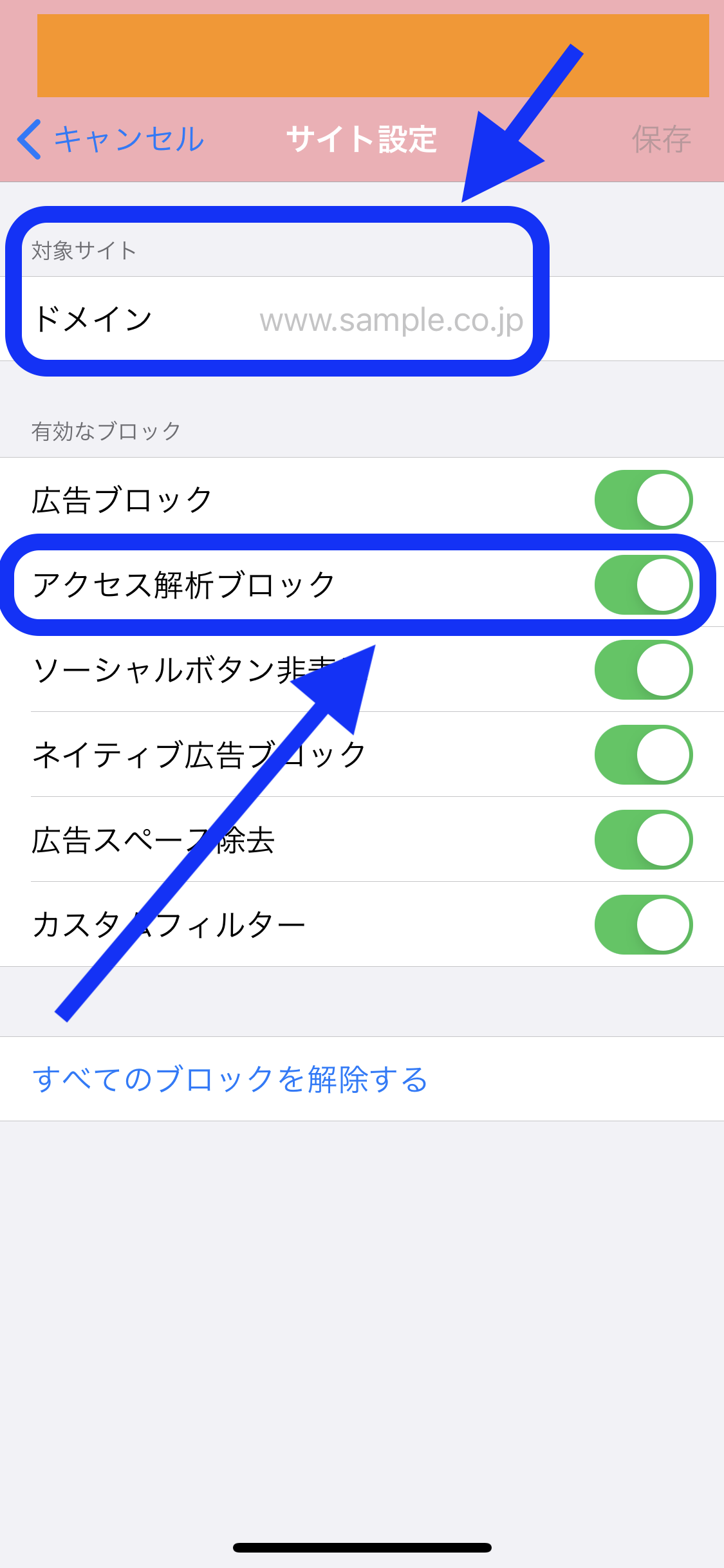
AdFilterはSafariに適用されるため、Chromeからのアクセスは除外されません。iPhoneから自社のWebサイトを見る際は、Safariを利用しましょう。
AndroidはSleipnir Mobileを使う
Androidの場合は、モバイルブラウザの「Sleipnir Mobile」でアクセスを除外します。手順は以下のとおりです。
1.AndroidのPlayストアからSleipnir Mobileをインストールする
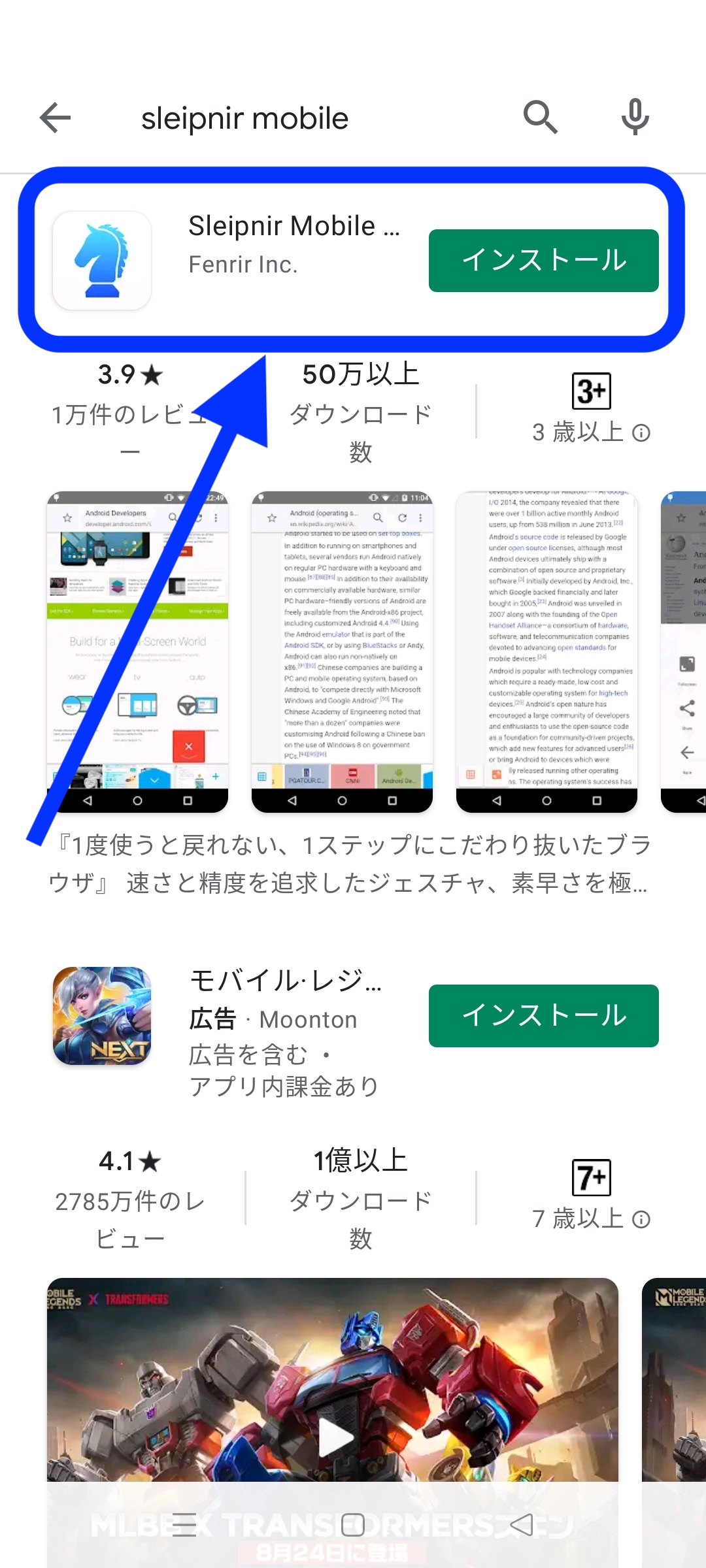
2.アプリを開き右上の…>エクステンションを設定
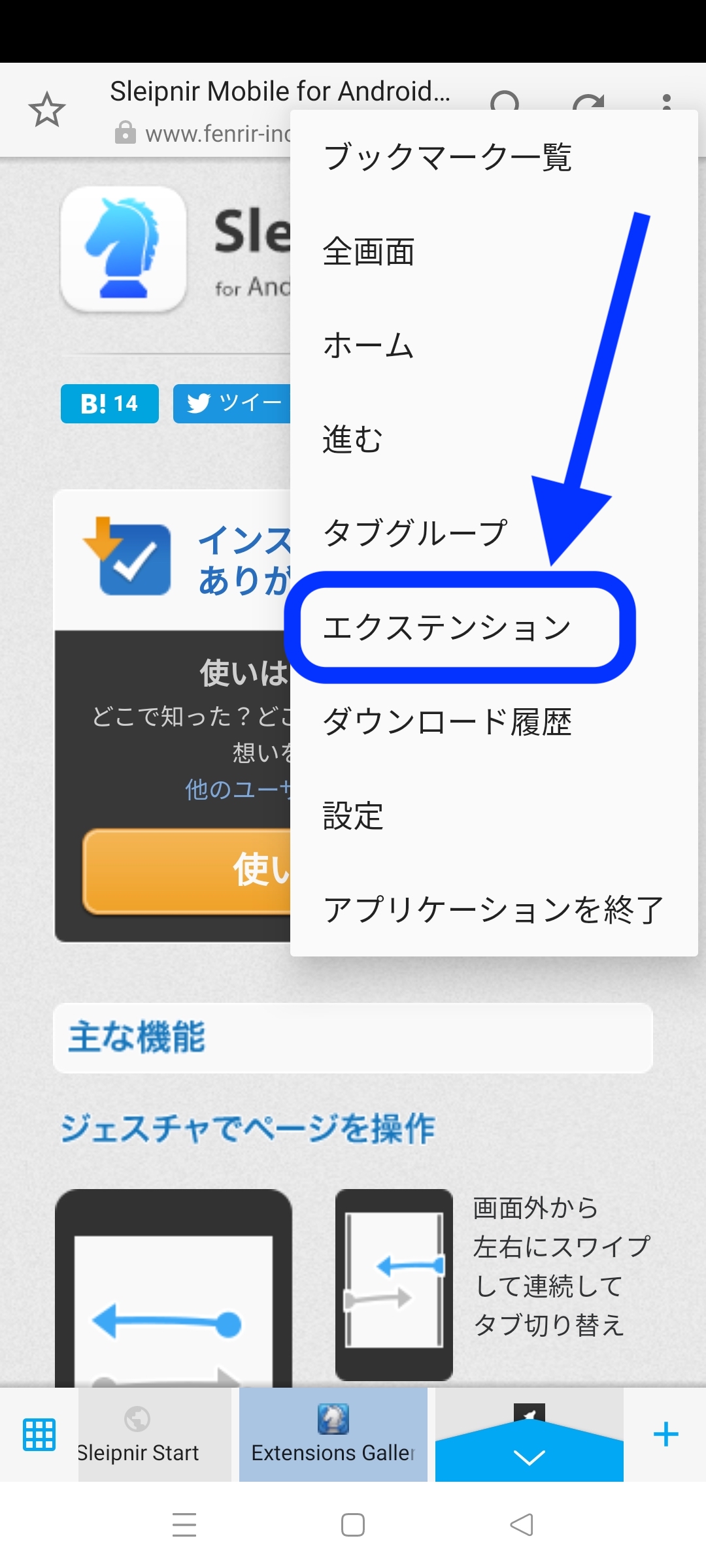
3.ページを下の方にスクロールしてGoogleアナリティクスオプトアウトをインストールする
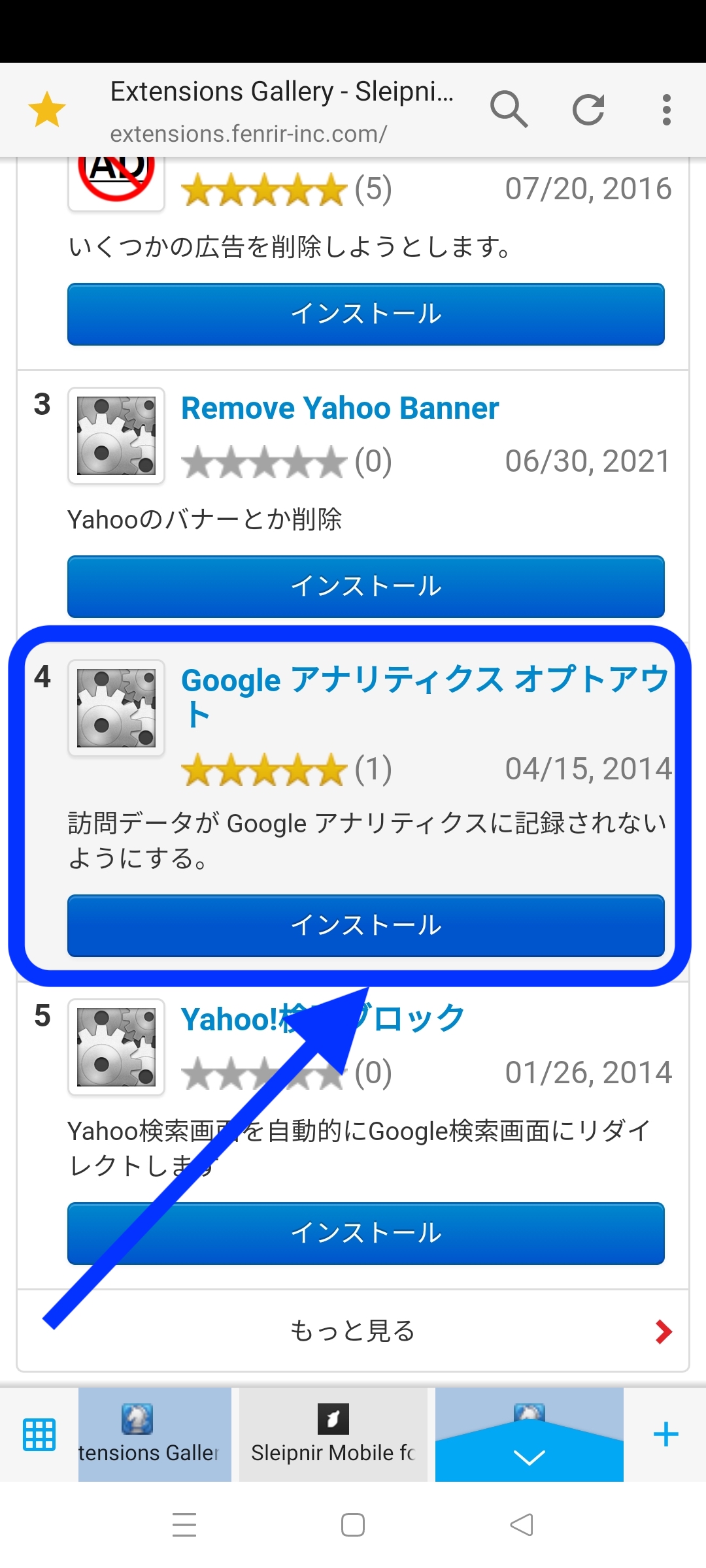
4.Sleipnir Mobileを再起動する
正常に動作しているかを確認する際は、設定画面>エクステンションの管理ページで、オプトアウトがインストール済みになっていれば問題ありません。
まとめ
Googleアナリティクスのオプトアウトアドオンとは、自分のアクセスデータを無効にするツールです。Webサイトの関係者のデータを除外することでユーザーのみをカウントし、正確なデータによる分析ができます。設定は簡単にできるため、ぜひ導入を検討しましょう。Googleアナリティクスの分析に不安を感じる人は、ツールの活用もおすすめです。
「AIアナリスト」は、AIがアクセス解析を⾃動で⾏って、重要な改善ポイントを教えてくれるツールです。30,000サイトを改善したノウハウで、Webサイトの膨大なデータを分析し、成果を伸ばすための改善ポイントをデータ根拠とともに届けます。Googleアナリティクスに連携するだけで利用可能で、設定は2分で終わり、オプトアウトアドオンのように簡単です。まずは無料版からお試しください。
この記事の執筆者
株式会社WACUL
株式会社WACUL(ワカル)は、「Webサイト分析をシンプルに」というビジョンのもと、簡単にWebサイト改善の方針を手にすることができる世の中を実現します。